
Ar jums sunku pašalinti klaviatūros išdėstymą „Windows 11“ kompiuteryje? Klaviatūros išdėstymo funkcija leidžia vartotojams perjungti skirtingas kalbas, tačiau daugelis neseniai pranešė apie problemą, dėl kurios jie negali pašalinti klaviatūros išdėstymo sistemoje „Windows 11“.
„Windows 11“ leidžia vartotojams pridėti kelis klaviatūros išdėstymus ir pasirinkti iš įvairių kalbų renkant tekstą. Nors tai gali būti naudinga, kai kuriems vartotojams gali būti sudėtinga perjungti išdėstymus, todėl reikia pašalinti nepageidaujamus klaviatūros išdėstymus.
Jei kyla problemų pašalinant klaviatūros išdėstymą, šiame straipsnyje bus pateikti naudingi trikčių šalinimo veiksmai, padėsiantys sėkmingai ištrinti klaviatūros išdėstymą sistemoje „Windows 11“.
Kaip ištaisyti Nepavyko pašalinti klaviatūros išdėstymo sistemoje „Windows 11“.
Štai keli trikčių šalinimo metodai, kuriuos galite pabandyti išspręsti pašalinus klaviatūros išdėstymą sistemoje „Windows 11“.
1. Nustatymų naudojimas
Norėdami pašalinti klaviatūros išdėstymą naudodami nustatymų programą, atlikite šiuos veiksmus:
- Paspauskite Windows + I, kad atidarytumėte nustatymų programą.
- Kairiojoje srityje eikite į Laikas ir kalba , tada pasirinkite Kalba ir regionas.

- Spustelėkite tris elipses šalia kalbos, kurią norite pašalinti, tada pasirinkite Kalbos parinktys.

- Dabar spustelėkite mygtuką Pridėti klaviatūrą šalia įdiegtos klaviatūros.

- Pasirinkite tą pačią kalbą, kurią iš sąrašo kilo problemų.
- Uždarykite nustatymų programą ir iš naujo paleiskite kompiuterį.
- Dar kartą atidarykite nustatymus ir eikite į Laikas ir kalba > Kalba ir kalba.
- Spustelėkite tris elipses šalia kalbos, kurią norite pašalinti, tada pasirinkite Pašalinti.
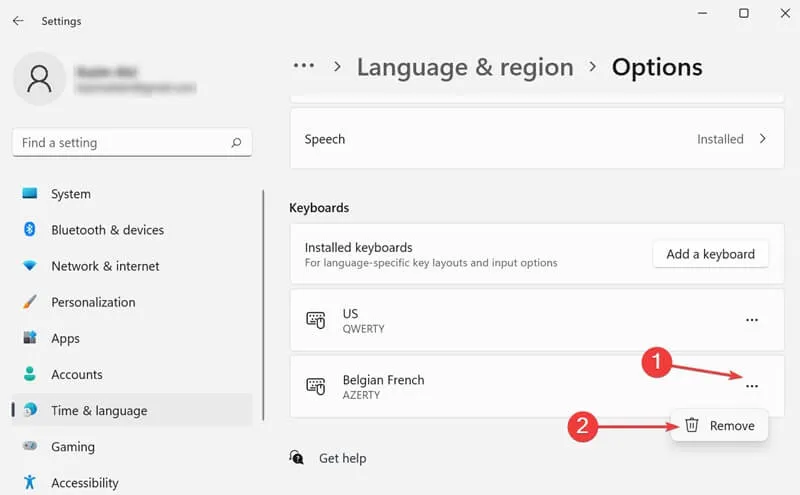
- Iš naujo paleiskite kompiuterį ir kalba bus pašalinta.
2. Atlikite registro pakeitimus
Taip pat galite išspręsti pašalinimo problemą redaguodami registrą. Norėdami pakeisti registrą, atlikite šiuos veiksmus:
- Atidarykite meniu Pradėti , suraskite registro rengyklę ir atidarykite.
- Eikite į šį registro kelią:
Computer\HKEY_USERS\.DEFAULT\Keyboard Layout\Preload

- Čia matysite klaviatūros išdėstymo įrašus.
- Spustelėkite šią nuorodą , kad peržiūrėtumėte klaviatūros identifikatorių sąrašą. Tada patikrinkite vertės duomenis registro rengyklėje ir suderinkite juos su atitinkamu identifikatoriumi svetainėje, kad nustatytumėte susietą klaviatūros išdėstymą.
- Dešiniuoju pelės mygtuku spustelėkite atitinkamą įrašą ir pasirinkite Ištrinti.

- Iš naujo paleiskite kompiuterį, kad išsaugotumėte pakeitimus.
- Paleidę iš naujo pamatysite, kad išdėstymas sėkmingai ištrintas.
3. „Windows PowerShell“ naudojimas
Kita galimybė ištrinti klaviatūros išdėstymą yra naudoti Windows PowerShell. Štai kaip:
- Paspauskite „Windows“ klavišą , suraskite „Windows PowerShell“ ir paleiskite jį kaip administratorių.
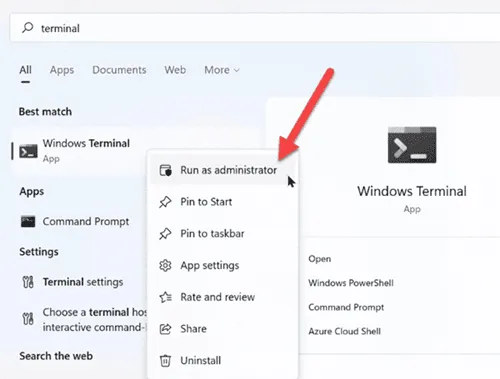
- Vykdykite komandą Get-WinUserLanguageList , kad pamatytumėte visus kompiuterio klaviatūros išdėstymus.
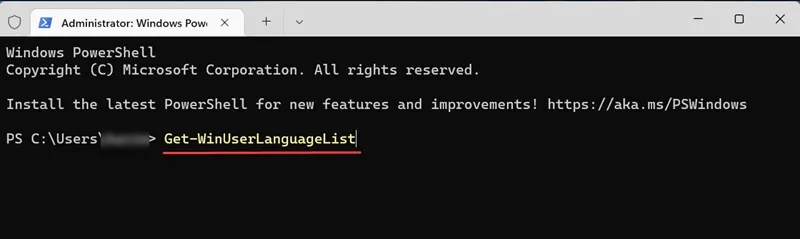
- Nukopijuokite arba pasižymėkite išdėstymo, kurį norite pašalinti iš rodomo sąrašo, kalbos žymą .

-
Įrašę kalbos žymą, po vieną vykdykite šias komandas:
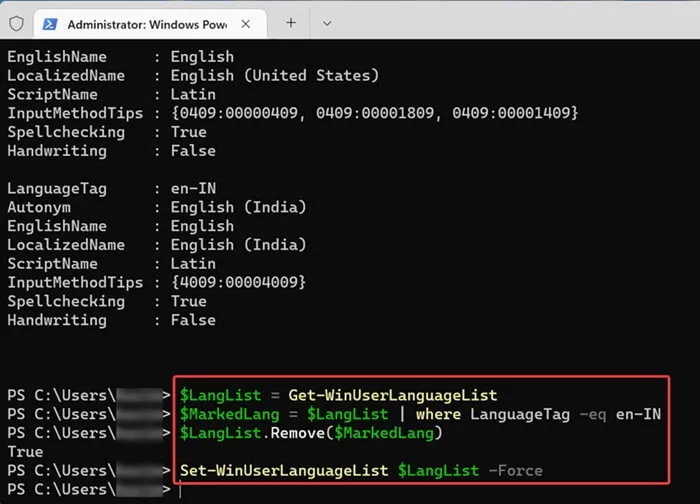
- $LangList = Get-WinUserLanguageList
- $MarkedLang = $LangList | kur LanguageTag -eq <LanguageTag>
- $LangList.Remove($MarkedLang)
- Nustatyti
IN
- Iš naujo paleiskite kompiuterį, kad užbaigtumėte procesą ir pašalintumėte išdėstymą.
Išvada
Jei kyla sunkumų pašalinant klaviatūros išdėstymus sistemoje „Windows 11“, galite atlikti šiame straipsnyje nurodytus veiksmus. Pateikėme geriausius metodus, kaip sėkmingai pašalinti klaviatūros išdėstymus sistemoje „Windows 11“.


Parašykite komentarą